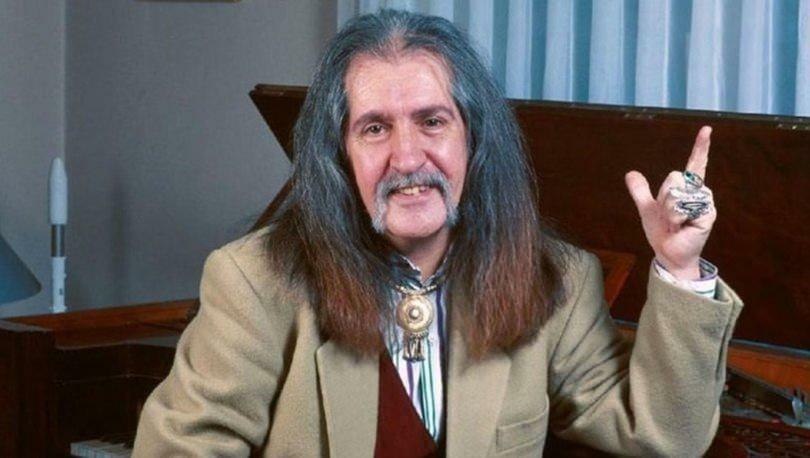Instrukcje IF w Arkuszach Google: wszystko, co musisz wiedzieć
Arkusze Google Google Bohater / / December 22, 2020
Ostatnia aktualizacja

Jedna z najbardziej przydatnych funkcji w Arkusze Google to możliwość używania instrukcji IF, aby obliczenia były bardziej inteligentne.
Dzieje się tak, ponieważ instrukcja JEŻELI umożliwia sprawdzenie wielu warunków, a następnie użycie innego obliczenia na podstawie tego sprawdzenia.
W tym artykule poznasz podstawową strukturę instrukcji JEŻELI oraz kilka przykładów, które pokażą, jak skutecznie z nich korzystać.
Jak korzystać z instrukcji IF
Instrukcja IF składa się z trzech różnych części.
- Wyrażenie logiczne używające jednego z kilku operatorów porównania
- Wynik do zwrócenia, jeśli porównanie jest prawdziwe
- Wyniki do zwrócenia, jeśli porównanie jest fałszywe
Wyniki w komórce są określane na podstawie porównania. Jeśli wypełnisz wiersz pod instrukcją JEŻELI, odwołania do komórek zaktualizują się i wykonają to samo porównanie oraz udostępnią wyniki dla wszystkich danych w komórkach, do których istnieją odwołania.
Jako prosty przykład rozważ arkusz kalkulacyjny z nazwiskami i ocenami uczniów. Możesz użyć instrukcji IF, aby wyświetlić ocenę w postaci litery „C”, jeśli ocena liczbowa przekracza 70.
Pierwsza część instrukcji IF to wyrażenie logiczne.
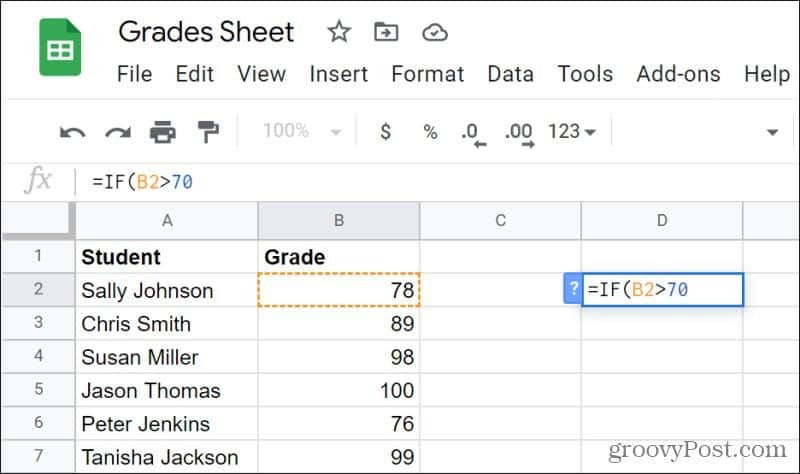
W tym przykładzie wyrażenie sprawdza, czy komórka B2 jest większa niż 70. Aby dodać następną część instrukcji, wpisz przecinek (,). Następnie określ, co ma zostać zwrócone, jeśli porównanie jest prawdziwe (B2 jest większe niż 70). W tym przypadku będzie to ciąg „C”.
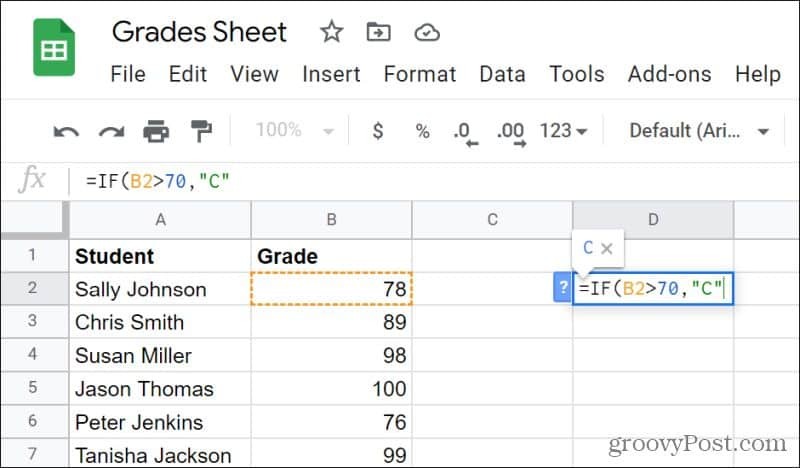
Następnie wpisz przecinek i podaj ostatni parametr instrukcji IF. Będzie to wynik, jeśli wyrażenie jest fałszywe (B2 jest mniejsze niż 70).
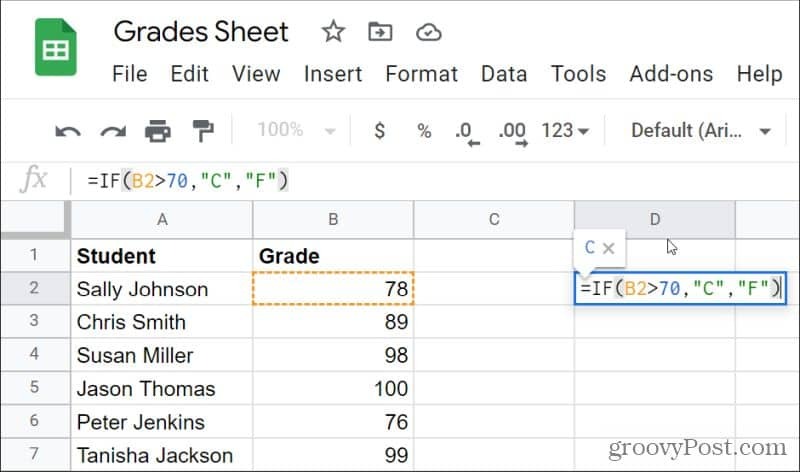
Ten ostatni parametr zwróci ciąg „F”, jeśli liczba jest mniejsza niż 70.
To nie jest tak naprawdę praktyczny przykład, ponieważ sprawdza tylko oceny C lub F, a nie inne, ale jest to podstawowy przykład działania funkcji JEŻELI.
Uwagi dotyczące instrukcji IF
Instrukcje IF działają dla różnych typów danych, zarówno dla porównania, jak i dla wyników.
- Możesz porównać wartości ciągów. Na przykład: „IF (A2 =” ON ”,„ True ”,„ False ”)” zwraca ciąg „True”, jeśli komórka A2 zawiera ciąg „ON”, a „False” w przeciwnym razie.
- Możesz porównać wartości liczbowe. Na przykład: „JEŻELI (A2> = 0,„ Dodatni ”,„ Ujemny ”)” zwraca ciąg „Dodatni”, jeśli A2 jest większy od zera, a „Ujemny” w przeciwnym razie.
- Zwróć ciąg lub wartości liczbowe jako dane wyjściowe. Aby to zrobić: „JEŻELI (A2> = 0,1,2) zwróci 1, jeśli A2 jest większe od zera, a 2 w przeciwnym razie.
Możesz również wykonywać bardziej złożone instrukcje z obliczeniami po obu stronach operatora. Mogą to być obliczenia matematyczne lub dodatkowe Funkcje Arkuszy Google że zwracane wartości lub stringi.
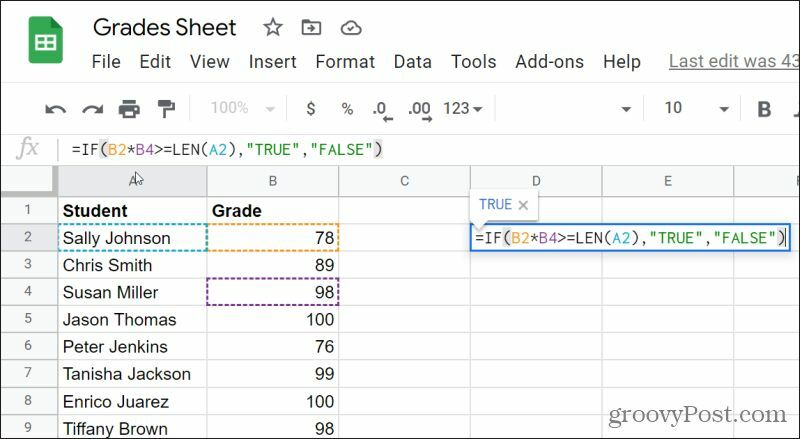
Po prostu upewnij się, że zwracane wartości po obu stronach operatora porównania są takie same. W przeciwnym razie możesz spróbować porównać wynik w postaci ciągu z wynikiem liczbowym, a zamiast wyniku zobaczysz błąd.
Zagnieżdżanie instrukcji IF
Innym użytecznym sposobem używania instrukcji IF jest zagnieżdżanie ich razem w celu wykonywania bardziej złożonych porównań w jeszcze większej liczbie komórek.
Oto jak to działa:
JEŻELI (pierwsze_porównanie; prawdziwy_wynik; JEŻELI (drugie_porównanie; prawdziwy_wynik; fałszywy_wynik))
Logika tych instrukcji IF działa w kilku krokach. Pierwsze porównanie ma miejsce i jeśli to prawda, zostanie wyświetlony prawdziwy wynik, a logika instrukcji zostanie zakończona. Jeśli pierwsze porównanie jest fałszywe, ma miejsce drugie porównanie i tak dalej.
Wracając do przykładu arkusza kalkulacyjnego ocen, możesz napisać pełną zagnieżdżoną instrukcję IF dla wszystkich ocen od A do F.
Oto, czego chciałoby to stwierdzenie IF dla tego przykładowego arkusza kalkulacyjnego:
=GDYBY(B2>=90, "ZA", GDYBY(B2>=80, "B", GDYBY(B2>=70, "DO", GDYBY(B2>=60, "RE", "FA"))))
Po naciśnięciu Wchodzić, powinieneś zobaczyć poprawną literę w komórce, w której wpisałeś formułę.
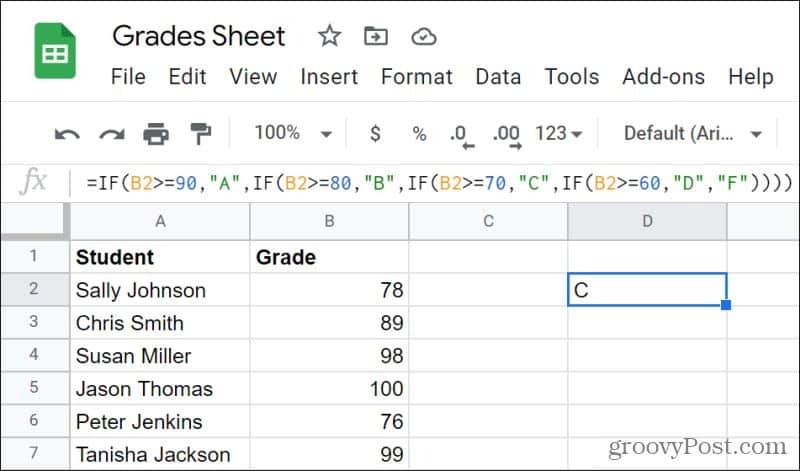
Używając tego rodzaju logiki, ważne jest, aby wybrać pierwsze porównanie na samej górze zakresu, jeśli używasz operatora>, lub na dole zakresu, jeśli używasz operatora <. w ten spos fa por zostanie u tylko dla nast elementu z zakresu we kolejno>
Używanie AND lub OR
Innym podejściem, które może być przydatne, jest ustalenie ścisłych granic dla porównań za pomocą operatorów AND lub OR. W przykładzie ocen można upewnić się, że „A” jest stosowane tylko do dowolnej oceny liczbowej od 100 do 90, używając instrukcji AND.
Pamiętaj, że instrukcja AND w Arkuszach Google zaczyna się od słowa „AND”, a następnie dwóch warunków w nawiasach.
Na przykład dla klasy A porównanie wyglądałoby tak:
=GDYBY(I(B2>=90,B2<100),"ZA","Ani")
Oczywiście nie chcesz wyświetlać „Nie A”, jeśli ocena jest mniejsza niż 90, więc musisz wstawić kolejną instrukcję IF w tym miejscu, jak opisano w poprzedniej sekcji.
Pełna zagnieżdżona instrukcja IF dla wszystkich ocen od A do F wyglądałaby następująco:
=GDYBY(I(B2>=90,B2<100),"ZA",GDYBY(I(B2>=80,B2<90),"B",GDYBY(I(B2>=70,B2<80),"DO",GDYBY(I(B2>=60,B2<70),"RE","FA"))))
Ta formuła może wyglądać onieśmielająco, gdy wpisujesz ją w Arkuszach Google, ale działa!
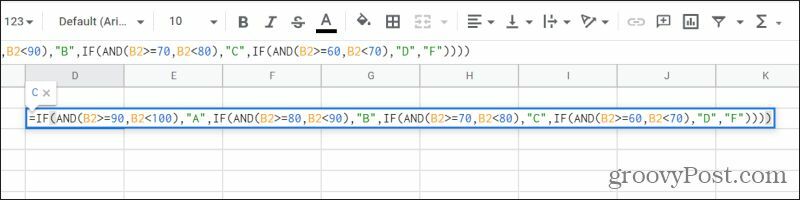
Dlaczego miałbyś używać tego podejścia, a nie tylko porównania z wyższego poziomu (np. „> = 90” dla A, „> = 80” dla B itd.)?
Używanie AND i OR jest najlepiej zarezerwowane dla przypadków, w których musisz upewnić się, że wynik, który chcesz wyświetlić, mieści się w bezwzględnym zakresie z dwoma granicami. Nie zawsze jest konieczne uzyskanie właściwych wyników, ale w niektórych przypadkach, jeśli nie uwzględnisz tych operatorów, wyniki mogą być nieprzewidywalne.
Wartość instrukcji IF w Arkuszach Google
Większość innych funkcji w Arkuszach Google zapewnia pojedynczy wynik dla jednej funkcji. Instrukcja IF umożliwia dodanie inteligencji i podejmowania decyzji do twoich funkcji. Dodając do tego dodatkowe funkcje, takie jak AND lub OR, funkcje instrukcji IF mogą być tak złożone i użyteczne, jak tylko chcesz.
W przypadku bardzo skomplikowanych zagnieżdżonych instrukcji JEŻELI warto zapisać wszystkie części funkcji w aplikacji takiej jak Notatnik, aby można było uporządkować każdy element. Zapewnia to również użycie odpowiedniej liczby nawiasów zamykających na końcu wyciągu i uniknięcie błędów w wynikach.